AI技術が急激な進化に伴い、簡単なテキストによる指示(プロンプト)や、image to imageで、誰でもハイクオリティなイラストがAIを使って作成できる時代になりました。
AIの仕組みやプログラミングを理解していなくてもキーワードを入力するだけで、イメージ通りのイラストが作成できるため、非常に人気を博しています。しかし一方で
「ツールがたくさんあって、どれを使えば良いのか分からない」
「興味はあるが使ったことがない」
というような方も多いようです。
そこで、この記事ではAIイラストメーカーの仕組みや、おすすめのAIイラストメーカーとその使い方についても解説します。
ソフト、サイト、アプリからひとつずつ厳選ツールを紹介していくので、是非最後までご覧になり、自分に合ったサービスを見つけた上で、実際にAIイラストを作成してみてください。
目次
AI画像生成:画像背景や素材を生成する
デザイン文字:文字デザインをもっと自由に
ChatGPT:AIでアイディアを生み出す

1. AIイラストとは?

「AIイラスト」は、AI(人工知能)の機械学習(AI自体が自動で学習する)アルゴリズムを活用して、生成された新たな画像、イラストのことです。
テキストによる指示(プロンプト)や、ラフ画を入力するだけで、AIの仕組みやプログラミングを理解していなくても、ハイクオリティでイメージ通りの画像を生み出せることで注目を集めています。
黎明期とも言える現代は、様々なサービスが誕生しており、既にイラストやデザイン業界には革命をもたらしたと言えるでしょう。
また
- デザインの低コスト化
- 芸術表現
- 医療技術への応用
など、イラストを作成して楽しむ以外にも、実用的、芸術的ジャンルで既に応用事例が増加しています。
仕組み
一般的に、大量の既存画像データから特徴を学習した上で、新たな画像を創作する仕組みになっています。
また、画像生成の仕組みは、
- 教師あり学習:入力データと出力の関係が判明済み。時間短縮が可能。
- 教師無し学習:入力データと出力の関係が未定。事前に正解データが必要無い。
に大きく分けられ、現在の代表的な技術としてはGAN、VAE、CNN等が挙げられます。
※こちらは難易度が高く説明すると長くなってしまうため、興味のある方は別途検索してください。
2. 【厳選】AIイラストメーカー3選
前章AIイラストメーカーの選び方をふまえて、ここでは各デバイスでもっともおすすめのAIイラストメーカーを3つ紹介します。
おすすめイラストメーカー①Filmora
おすすめイラストメーカー②NightCafe
おすすめイラストメーカー③AIピカソ
それぞれメリット・デメリットも含めて詳しくみていきましょう。
おすすめイラストメーカー①Filmoraー豊富な機能とシンプルな操作感
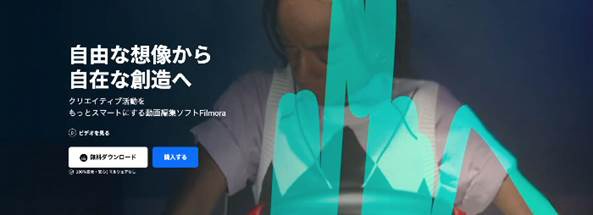
| 名称 | Filmora |
| 開発元 | Wondershare |
| 対応OS | Windows/Mac |
| 価格 |
|
「Filmora」は高度動画編集ツールとしても有名なソフトです。
Filmoraの「AI画像生成機能」は、テキスト情報を入力し、簡単な設定とスタイルを指定するだけで、1日20枚までハイクオリティなイラストが生成できます。
20枚使い切ってしまっても翌日には補充されるため、毎日新しいAIイラストを無料で20枚作り続けられるのは嬉しいポイントでしょう。
ソフト全体としては、シンプルで使いやすい操作感と、高度な機能、豊富な素材が搭載されている点が特徴です。
また「AI画像生成機能」以外にも、文章作成やAI画像を生成する為のプロンプトについても相談できる「ChatGPT機能」などのAI機能も搭載されています。
動画編集機能としてもAIを活用した「自動字幕起こし」や、「音声のオートノーマライズ」「ノイズ除去」など、作業効率を大幅に上昇させる最新機能が盛りだくさんのソフトです。
【Filmora】メリット
- 1日20枚まで画像生成可能
- 操作が簡単
- 無料版も用意されており、実際に使用して試せる
- 有料版には買い切り版も用意されておりリーズナブル
- インストールするだけで使用できる導入ハードルの低さ
- 豊富な高度動画編集機能
- 日本語に完全対応
【Filmora】デメリット
- 無料版では動画の書き出し時にロゴマークが入ってしまう
- 1日20枚以上は追加料金が必要
【Filmora】AIイラストの作成方法
Filmoraを使って実際にAIイラストを作成する方法は以下の通りです。
簡単な上、無料版も用意されているため、ぜひ実際にダウンロードして一緒に手を動かしながら読み進めてください!
Step1.「AI画像」を選択
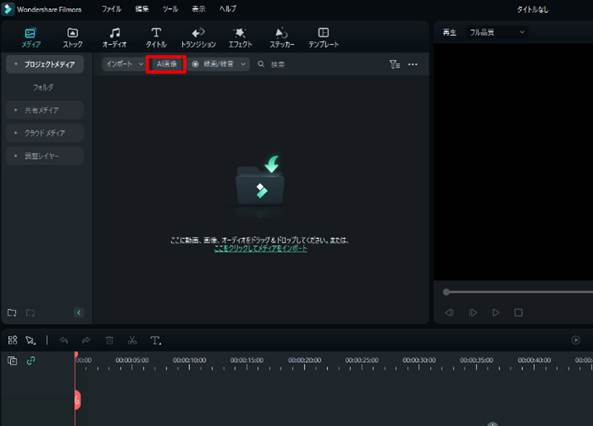
Filmoraを起動し[メディア]タブ内メニュー[Ai画像]をクリック。
AIイラスト生成専用のウインドウが立ち上がります。
Step2.プロンプトの入力
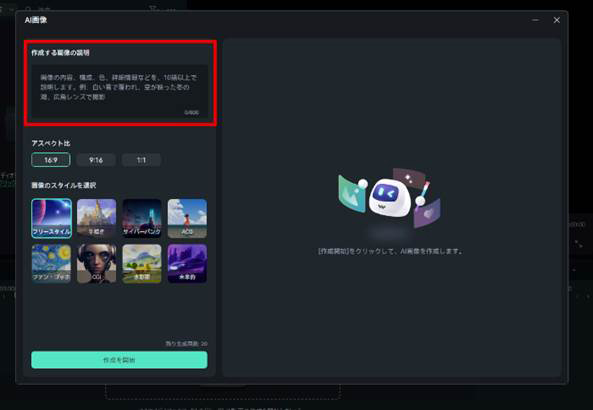
[作成する画像の説明]に作成したいイラストの説明(プロンプト)を書き込みます。
この際のコツとして
- キーワードをコンマ(,)で区切る
- 英訳したキーワードを入力する
上記を意識すると、更にクオリティが高く、指示通りのイラストが生成しやすいでしょう。
また、プロンプト(呪文)作成のコツについては以下の記事で詳しく解説しています。こちらも是非あわせてご覧ください。
【Stable Diffusion】AIイラスト呪文(プロンプト)の基本を徹底解説!思い通りのイラストを作成するコツ
Step3.アスペクト比/スタイルを選択
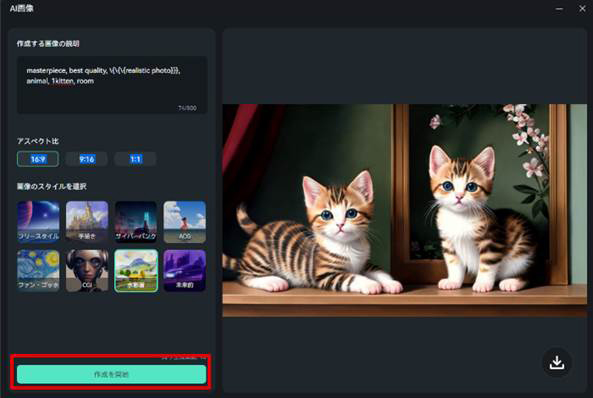
生成する動画の[アスペクト比]と[スタイル]を指定しましょう。
ここで選ぶスタイルによって生成されるイラストのイメージは大きく変わりますよ!
Step4.ダウンロード
満足のいくイラストが生成できたら[DLボタン]をクリックして、画像をダウンロードしましょう。
おすすめイラストメーカー②NightCafeー他のイラストのプロンプト/設定内容が確認できる
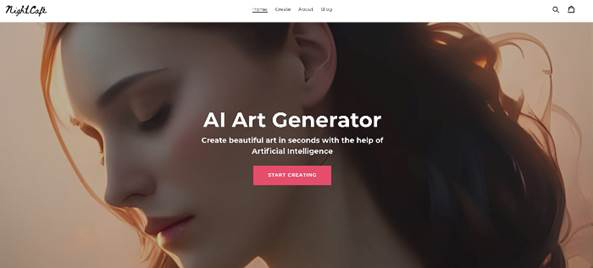
| 名称 | NightCafe |
| 開発元 | NightCafe Studio Pty Ltd |
| 価格 | 100クレジット:$9.99/月 |
「NightCafe」は世界的に有名なAIアート作成Webサービスです。
特徴として、他の人が使った設定内容や、プロンプトの中身が確認できる点や、特に芸術・アートジャンルに強い点が挙げられます。
プロンプト作成は、経験と知識、試行錯誤が必要です。
既に上手な人の使ったプロンプトを真似することで勉強にもなり、すぐにクオリティの高いイラストが生成できるでしょう。
また、オンラインツールであるため、通信環境に依存しますが、PCスペックは不問で使用できる点や、ツールやオプションが豊富で使用できるモデルも多彩にもかかわらず、比較的直感的な操作ができる点もメリットです。
加えて、無料利用の範囲が広く、クレジットのストックも可能です。
コミュニティに参加すれば他ユーザーのフィードバックも受けられる上、参加ボーナスのクレジットが獲得可能であり、無料でも充分使用できるサービスと言えるでしょう。
AI画像生成:画像背景や素材を生成する
デザイン文字:文字デザインをもっと自由に
ChatGPT:AIでアイディアを生み出す

【NightCafe】メリット
- 他の人が作ったイラストの設定/プロンプトが見られる
- 無料利用範囲が広い
- 複数枚の同時ダウンロードも可能
- 芸術・アートに強い
- AIによる動画作成も体験できる
- スマホからも使用可能
- モデルの切り替えが可能
【NightCafe】デメリット
- 通信環境に依存する
- FacebookまたはGoogleのアカウントが必要
- 画像生成が遅い(処理能力が低い)
【NightCafe】AIイラストの作成方法
NightCafeによるAIイラストの作成手順は以下の通りです。
Step1.モデルの選択
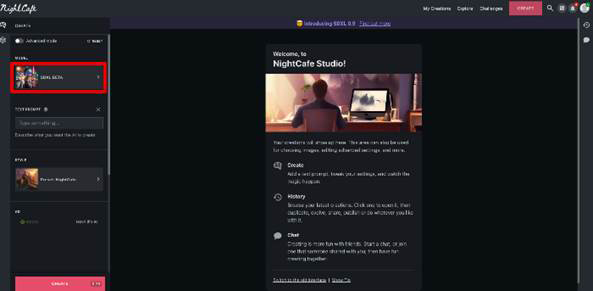
「NightCafe」にログインし、[START CREATE]をクリック。
用意された7種類の[MODEL]から、使用したいモデルを選択します。
※モデルによって特徴や得意なイラストスタイルがあるため、説明を読み、よく分からない場合はそれぞれ検索しましょう。
Step2.プロンプトの入力
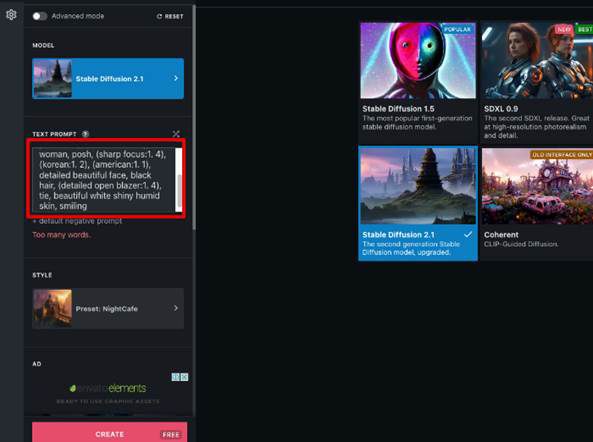
続いて[TEXT PROMPT]にプロンプトを入力します。
Step3.スタイルの選択
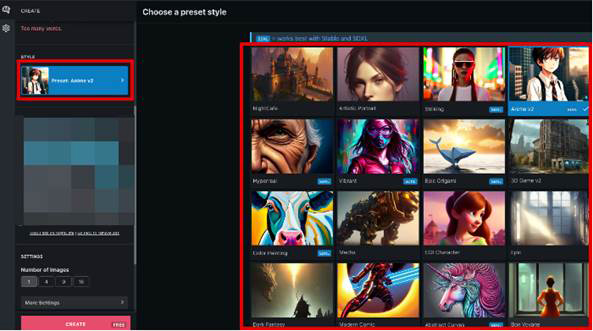
[STYLE]から使用したいスタイルを選択しましょう。
Step4.設定
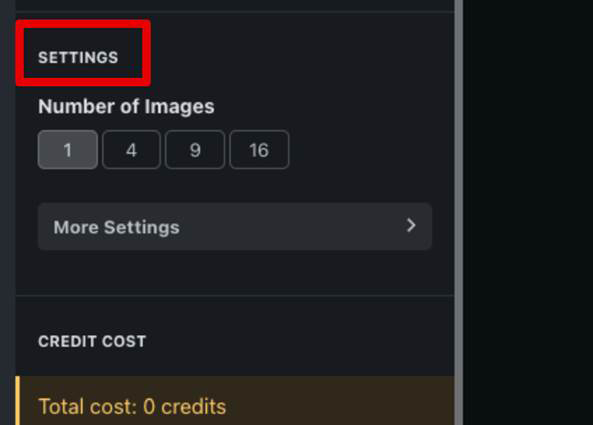
[STTINGS]から生成する画像枚数を指定します。
尚、指定する枚数によって必要なクレジット数が変わるので注意してください。
※所有しているクレジット数は、画面右上のアイコンから確認できます。
また[More Settings]をクリックすると、アスペクト比やランタイムの設定も可能です。
Step5.画像生成
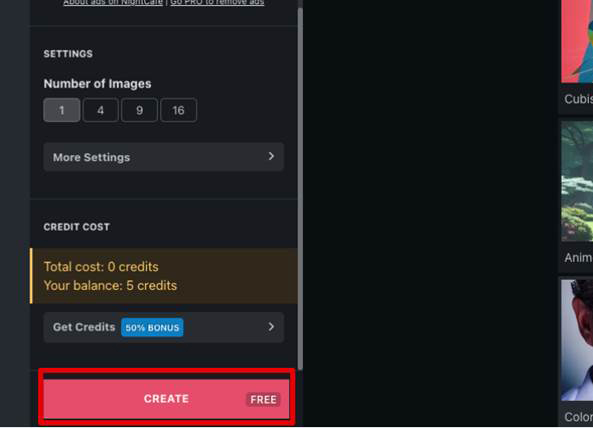
最後に[CREATE]をクリックして画像生成をスタートしましょう。
AI画像生成:画像背景や素材を生成する
デザイン文字:文字デザインをもっと自由に
ChatGPT:AIでアイディアを生み出す

おすすめイラストメーカー③AIピカソー会員登録不要で無料利用!
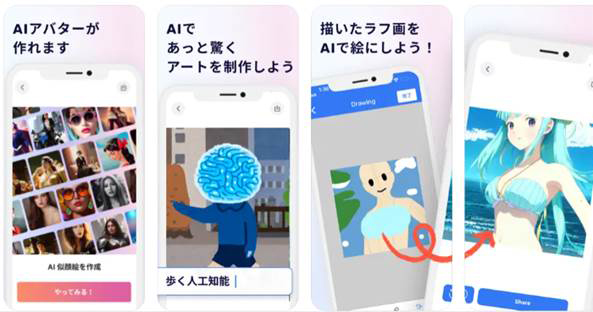
| 名称 | AIピカソーAIアバター |
| 開発元 | AI Picasso |
| 対応OS | iOS/Android |
| 価格 | 無料(アプリ内課金あり) |
AIピカソは会員登録も不要で無料利用できるAIイラスト作成アプリです。
有名なオープンソースモデルStable Diffusionの画像生成モデルを活用しているため、AIイラストのクオリティはお墨付きでしょう。
また、日本語にも対応しており、インターフェイスもシンプルです。
環境構築も必要無く、アプリをダウンロードするだけで、回数の制限もなく使用できます。
※広告視聴あり
自分の写真を10〜20枚アップロードすれば、「AIアバターの作成」機能が特徴の一つ。
細かい設定ができるわけではないが、とりあえずAIイラストを体験してみたい方にはおすすめのアプリと言えます。
関連記事:AI画像生成ツールStable Diffusionでおすすめの12美女モデル>>
【AIピカソ】メリット
- 無料で使用できる
- 似顔絵アバターの作成も可能
- 日本語対応済み
- スタイルの指定も可能
- シンプルで使いやすい
- ホーム画面におすすめプロンプトが紹介されている
【AIピカソ】デメリット
- 複数回の生成時は広告が表示されることがある
- 時間がかかる
- エラーでイラスト生成できないことがある
AI画像生成:画像背景や素材を生成する
デザイン文字:文字デザインをもっと自由に
ChatGPT:AIでアイディアを生み出す

【AIピカソ】AIイラストの作成方法
AIピカソでAIイラストを作成する方法は非常にシンプルです。
Step1.プロンプトを入力
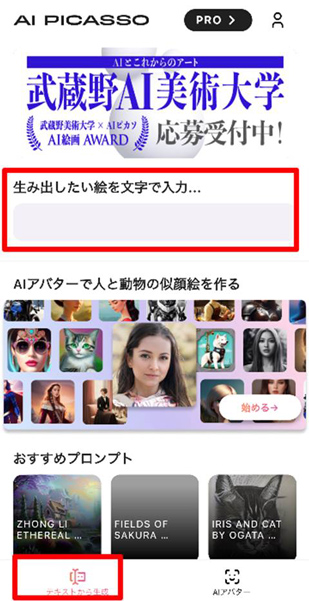
AIピカソを起動し[テキストから生成]タブの[生み出したい絵を文字で入力]をタップします。
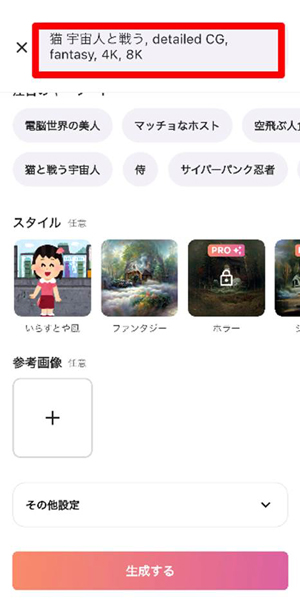
AIピカソを起動し[テキストから生成]タブの[生み出したい絵を文字で入力]をタップします。
Step2.スタイル/参考画像
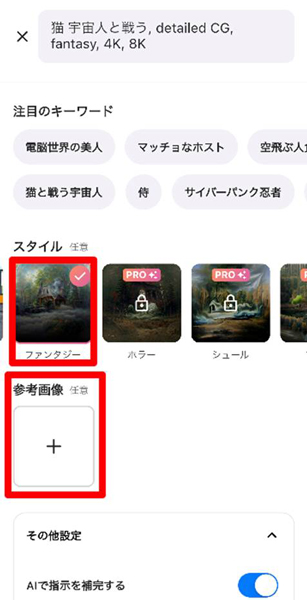
任意ですが、スタイルの指定や参考画像の追加をおこなうことができます。
また、スタイルは2種類しか用意されておらず、それ以上のスタイルに関してはPRO版へのアップグレードが必要です。
まずは無料でクオリティや使い勝手を試してから検討しましょう。
Step3.その他設定
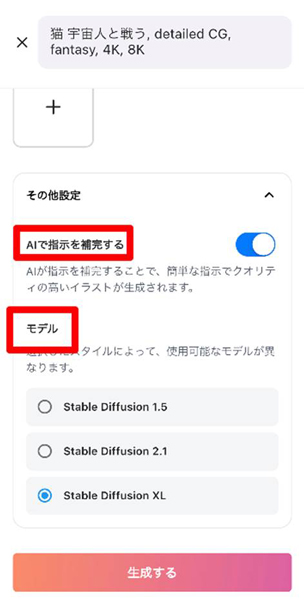
プロンプトを自動で補完してくれる[AIで指示を補完する]、使用するモデルを指定する[モデル]から設定をおこないます。
Step4.生成

[生成する]をクリックしてAIイラストの生成を開始しましょう。
生成した画像は右上の[保存]ボタンをタップしてライブラリに追加、あるいは[Share]からSNSなどに共有も可能です。
満足できない場合は左下のアイコンをタップすると即座に再生成がおこなわれます。
AI画像生成:画像背景や素材を生成する
デザイン文字:文字デザインをもっと自由に
ChatGPT:AIでアイディアを生み出す

3. AIイラストメーカーを使用するメリット3選
AIイラストメーカーを利用するメリットは主に以下の3点です。
- メリット①イメージ通りの画像がつくれる
- メリット②クオリティが高い
- メリット③ コストが低い
それぞれ詳しく見ていきましょう。
また、多くの方が気になる著作権、肖像権周りについてもここで一緒に解説していきます。
メリット①イメージ通りの画像がつくれる
イメージ通りの画像やイラストが作成できる点が一つ目のメリットです。
実際に「撮影」や「素材収集」ができないようなイラストや、現状で頭にしかないアイデアもAIイラストメーカーを使えば具現化できるでしょう。
また、柔軟性が高く、幅広いジャンルに対応できるため、非現実的な画像もイメージ通り作成可能です。
既存イラストの一部だけをAIによって修正できる機能も存在するため
「ここだけ直したい」「こんな物が足せれば」
というようなシーンでも活躍してくれるはずです。
ただし、イメージ通りのイラストを作るためには、プロンプトの技術や、どんなモデルデータ、サービスを使うかも関連してきます。
ある程度の熟練度は必須と言えるでしょう。
メリット②クオリティが高い
クオリティが高いイラストを誰でも作成できる点もメリットです。
初期段階では簡単な図形や、極めて低解像度画像しか生成できなかったAIイラストメーカーですが、昨今急激な進化を遂げ、細かいディティールまで指示通りハイクオリティに描き上げることができるようになりました。
また、AIに疲労はなく、作品のクオリティがコンディションや疲れに左右されません。
今や、AIレベルのイラストを手描きできるようになるには、非常に険しい経験と修行がいると言えるほど、クオリティが高いイラストをAIは描けるようになっています。
メリット③コストが低い
実際に自分で描く場合と比較して、非常にスピードが速く、外注する場合と比較しても金銭的コストが低い点もメリットです。
実際に自分で描く場合と比較して、非常にスピードが速く、外注する場合と比較しても金銭的コストが低い点もメリットです。 例えば動画編集中、素材に使用したいイメージ通りの写真やイラストが、素材ストックサイトいくらを探しても見つからず、結局妥協してしまった経験がある方もいらっしゃるでしょう。
AIイラストメーカーを使えば、イメージ通りの動画が数秒で作成でき、そのまま使用できる為、作業効率は大幅に上がるでしょう。
また、有料のAIイラストメーカーを使用しても、ほとんどの場合一枚当たりの単価としては非常に安価です。
既存素材を購入したり、イラストレーターに外注するよりも安く済むことはほぼ間違いありません。
以上から時間的/金銭的コストがおさえられると言えます。
AI画像生成:画像背景や素材を生成する
デザイン文字:文字デザインをもっと自由に
ChatGPT:AIでアイディアを生み出す

デメリット①著作権問題
多くの方が気になるのが、著作権に関する問題ではないでしょうか?
AIの著作権や肖像権に関する問題は現在も世界中で議論されている最中です。
「自分でテキストを考えて生成したんだから著作権も自分にあるのでは?」
と考えてしまいがちですが、著作権はAIの開発者、運営者、所有者に帰属するという解釈もあります。
また、学習モデルが既存の著作物や、実在する人物を元に生成されている場合もあるでしょう。
設定方法やプロンプトによっては、既存物と非常に似ているイラストが出来上がってしまう可能性もあります。
事実、つい最近も集英社が販売したAIグラビア写真集が、実在している人物に似ているという指摘を受け、販売を中止するということがありました。
参考AIが生み出した女性モデルのグラビア写真集、集英社が販売中止…著作権を問題視する声-読売新聞オンライン
AIのイラスト技術は日進月歩で進化しており、法規制が追いついていないため、明確な答えはないのが現状と言えます。
また、今後どのように処理されるかは分からないとしか言いようがありません。
現状はサービス毎に、著作権の帰属や商用利用が可能かどうかなどのルールを線引きしているため、利用前に利用規約を確認し、それらに従うことが必要です。
4. AIイラストメーカーの選び方
AIイラストメーカーを使用するおもなメリットを理解していただいた上で、この章ではAIイラストメーカーを選ぶ基準、自分に合ったAIイラストメーカーの選び方を解説します。
特に考慮すべき項目は以下の通りです
- イラストのクオリティと得意ジャンル
- 料金
- 導入ハードル
- 操作の簡単さ
- 付随する機能
- 使用環境
それぞれ詳しく見ていきましょう。
・イラストのクオリティと得意ジャンル
生成されるイラストのクオリティは重要です。
AIイラストは、同じプロンプト(指示文)を使っても、使用するモデルや、サービスによって、生成されるイラストは驚くほど多種多様になります。
得意なイラストジャンルが、モデルやサービスによって異なるため、自分が主に作成したいイラストのジャンルを得意とするAIイラストメーカーを選ぶようにすると良いでしょう。
なお、今や多くのサービスでイラストのクオリティは高くなっています。
そのため現在特に注目するべきなのは、クオリティよりも得意ジャンルと言える化も知れませんね。
・料金
AIイラストメーカーを使用するために必要な料金もチェックが必要です。
AIでイラストが作成できる既存サービスは基本的に有料です。
ただし、Stable Diffusionなどのオープンソースサービスを環境構築すれば、無料でも使用が可能です。
使用する為の料金はいくらで、無制限なのか枚数に制限があるのか、また、サブスクリプションか買い切りか、といった点に注目してサービスを選んでください。
また、中には「無料で一日○○枚作成可能」という様なサービスも存在します。
ただし、イメージ通りのイラストを生成するためには、余程熟練した腕がない限りトライアンドエラーの繰り返しが必要になるでしょう。
つまり、一日数枚程度の無料枠は多くの方にとって役に立たず、無料枠であれば最低一日15枚は欲しいところです。
・導入ハードル
AIイラストメーカーを導入するまでにかかる時間と、学習コストも軽視できません。
既存サービスの場合は、登録した上で、少しの操作を覚えればサービスの利用が開始でき、ソフトやアプリはインストールすれば基本的には使用が可能です。
しかし、自分のPC内に環境構築する場合は、ある程度のPC操作に関する知識(ターミナル操作)なども必要になり、導入のハードルが上がります。
普段からプログラミングをする方や、細かいPC操作を調べて実行できる方は試してみても良いでしょう。
ちなみに、自分のPC内に環境構築する場合は、インターネット上に履歴が残らず、Stable Diffusionなどを使えば無料で構築可能、アダルト画像などに関する制限も無く、インターねと環境も必要ないという様なメリットがありますが、イラストの生成スピードがPCのスペックに依存するため、GPUのスペックが高くない場合は、グラボを買い足すか、クラウドサービスとコラボするのがおすすめです。
・操作の簡単さ
イラスト生成をおこなうまでの操作が直感的か、専門的かという点もAIイラストメーカーを選ぶ上で重要です。
特に、こういったサービスの操作に不慣れな方は、なるべくシンプルで操作が直感的に進められるサービスを選ぶのがおすすめです。
また、現状海外製のサービスが多く、日本語に対応していない場合も多い点にも注意しましょう。
あくまで、イラストを作成するのが目的であり、その手前の導入や操作でつまずいてしまうのを避けるため、なるべく難易度の低いサービスから慣れるようにすると良いでしょう。
・付随する機能
「生成したイラストを使って何がしたいのか」
「どんなことに活用するのか」
という具体的なイメージができている場合は、サービスに付随する機能にも注目です。
例えば「Filmora」のように、動画編集機能にAIイラストメーカーが搭載されているようなソフトなども存在します。
上記は動画編集をこれから始める方や、趣味でおこなっている方には一石二鳥のソフトと言えるでしょう。
・使用環境
スマホアプリ、Webサービス、PCと、どういった使用環境なのかに適したサービスを検討しましょう。
また、OSによっても使用できるサービスが変わる可能性があります。
最近ではスマホアプリやスマホブラウザからでも高品質なイラストが作成できるAIイラストメーカーが誕生しています。
特にこだわりがない場合、自宅PCソフトを普段は使用し、出先で思いついたアイデアはアプリ、得意な画風によってはWebサービスも活用というように、兼用する使い方もおすすめです。
AI画像生成:画像背景や素材を生成する
デザイン文字:文字デザインをもっと自由に
ChatGPT:AIでアイディアを生み出す

まとめ:自分に合ったAIイラストメーカーを選んで使ってみよう!
この記事ではAIイラストが生成できるおすすめのAIイラストメーカーについて、PCソフト、Webツール、アプリから1つずつ厳選して紹介しました。
具体的な使用方法やメリット・デメリットについても解説したため、使用感もバッチリイメージできたのではないでしょうか?
また、紹介したAIイラストメーカーの選び方は、今回紹介したイラストメーカー以外にも共通する項目で構成しています。
他の候補もある方は是非この記事と照らし合わせながら検討してみてください。
この記事を参考に、是非自分に合ったイラストメーカーと出会い、記念すべきAIイラスト1枚目を作成してみてください!






役に立ちましたか?コメントしましょう!